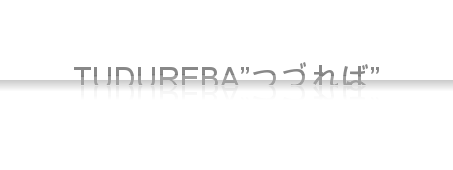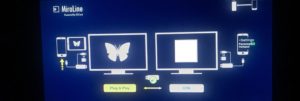手軽にスマホ画面をTVに映せるようになって幾年。
いつの間にやら一体化のケーブル1つの商品が出ているようですね。
一体化したライトニングHDMIケーブルを購入してみました
以前は、①スマホの充電ケーブル、②HDMIケーブル、③AVアダプタの3点が必要だった事を思うと一体式のコストパフォーマンスは有難く感じます。
そして購入して届いた上記の商品、
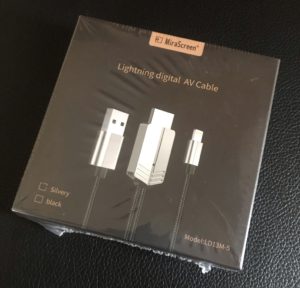
※今回購入した製品はiPhone用のケーブルですのでAndroidには対応してないそうですが、Androidにも対応している別メーカーの製品もあるようですので商品詳細の対応機種やosバージョン及び口コミを参照しながら用途に合った物を選んで下さい。
さてさて今回購入した物を開封してみると、

※ケーブルはゴム製では無くナイロン製です。
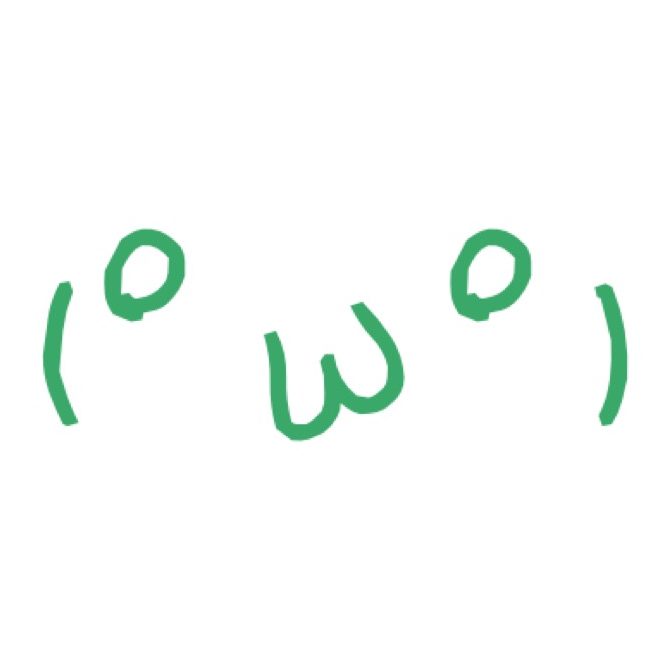
How simple this is !(なんてシンプルなのかしら…)
念のために商品説明を下記(文末)に引用させていただいておりますので対応機種、対応アプリ、対応iosバージョン等を御参照下さい。
また、余談までにケーブルの長さが気になる方もおられるかもしれないため、簡易計測ではありますが記載させていだきますので参考程度にしていただけると幸いです。
①TVに繋ぐ端子からUSB充電アダプタに繋ぐ端子までのケーブルの長さ

メジャーによる簡易測定にて100.3㎝でしたので約1m。
1mもあれば、TVの近くにコンセントはあるかと思います。コンセント穴が少ない場合は電源タップ(各々ON・OFFできるタイプが重宝するかと思います。)を用いて拡張して下さい。
次に、
②TVに繋ぐ端子からiPhoneに繋ぐ端子までのケーブルの長さ

テープで固定してケーブルをなるべく伸ばしてみたのですが、両腕を伸ばしても流石に2メートルは届きそうにない非ゴム人間ですので暖かい心で受け流して下さい。若干の縒れ(よれ)は残ってしまいましたが約2m。
その内、テレビ(TV)に差し込む端子部分+プラスチック部分で約4.5㎝程度ですのでテレビの側面や背面に差し込む事を踏まえると自由の効く長さはもう少し短くなるかとは思いますが、過去に1mケーブルを使用していた身としては個人的には十分に余裕があると感じます。
ではでは、全ての端子をLet’s plug in !
【接続時にTVに映し出された画面】
※QRコードが映っていたので念のため映らないようにしていますのでご了承下さい。
この時点で、iPhoneの方に接続に関して「このコンピュータを信頼しますか?」の表示が現れるかと思います。
そして、それを認証すると出力されたスマホの画面がTVに表示されます。
【TV画面】

【iPhone画面:ios11】
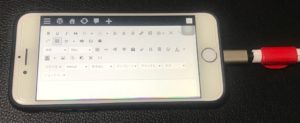
※商品説明によりますと、この製品はios7〜12まで対応しているそうです。
これで動画像やアプリ等をテレビ画面で嗜めるわけです(´;Д;`)有り難い限りです。
注意点:スマホや家電製品のケーブルやコードの断裂に気をつけましょう
充電ケーブルしかり、ライトニングケーブルしかり、その他のケーブルしかり、電化製品においてケーブル断裂は常に隣り合わせです。
そのため、使用の際には極力ケーブルの付け根が曲がらないように平らな場所に置く等、ケーブルに負担をかけない使用方法が望ましいと感じるようになりました。

それなりのお値段の純正品を床近くのコンセントに接続しながらデスクの上にスマートフォンを置いて使用していたところ、
ケーブルの付け根に負担がかかってしまい1年半程で接触の不調が目立ち始め、接触良好になる角度に固定して使用するも3年で接触不良(没)に至りました。
今日では、それらの教訓から断線予防のプロテクターの使用も増えております。(特に傷みやすい付け根の負担を減らすと長持ちしてくれやすくなります。)

【商品の説明】
①大画面に楽しめ!!
iPhone / iPad 画面をTVに転送するライトニングHDMI変換アダプタです。iPhoneやiPadなどアップルデバイスから映画、YouTube、写真、ビデオなどをHDMIインターフェース搭載のTV、プロジェクターに移して、大画面でご家族やお友達とシェアします。重いパソコンが要らない、会議で簡単にプレゼンテーションをスクリーンで同僚に表示できます。面倒な手間はなく、簡単に使えます。②高画質 1080P高解像度
本アイフォンhdmi変換ケーブルは全ハイビジョンの1080Pに対応し、もっと鮮明な画面を見られます。長時間安定した動作、鮮明な画質と美しい音質を保証します。③簡単な接続方法
1.USB端子と電源アダプターに接続する
2.HDMI端子とTV、PCモニターなどの設備に接続する
3.Lightning接続端子とiPhone / iPad接続する
4.iPhone / iPadデバイスに「信頼」のオプションを選んで、10-30秒ほど自動に映ります。
注:画面が出ない場合、入力ソースタイプはHDMIに切り替えしてるかどうかご確認ください。④幅広く対応:
iOS 7から最しんのiOS 12まで対応します。
iPhone Xマックス/ XR / X / 8/8 Plus / 7 Plus / 7 / 6s Plus / 6s / 6/5 / 5s / SE / 5c iPad Mini / iPad Pro / iPad Air iPodなど⑤充電しながら大画面を楽しめる!!
iPhone/iPad/iPodに充電しながらWIFI状態で大画面で動画を見ることができます。使用中携帯の電力を消耗しないので、電池不足の心配がありません。【ソフトウェアアップデート方法】
IOSソフトウェアアップデートしまたら、使えない場合は以下の順で商品をアップデートしてください:
1.針ようなものを商品の正面にある穴を差し込んでください→デバイスの設定をタップします→インターネット共有をオンしてください。
2.「EZCast」APPをダウンロードして、EZCastを開き、右上の赤い「W」ボタンをタップしてください。
3.右上のメニュー(図1)をタップ→「Firmware OTA」(図2)を選択して、確認画面が出てきて(図3)、OKボタンをタップして、アップグレードに入ります。
注意:アップグレード中、設備の接続を切れないでください。【対応アプリ】
FaceTime、Skype、WhatsAppのビデオ通話に対応できます。また、Facebook、YouTube、Twitter、Instagram、Reddit、Pinterest、Snapchat、IDMB、Microsoft Officeなどのストリーミングメディアビデオ、画像。
【対応しない】
有料ビデオ、Amazon video、Netflix、itunes store、Hulu、スカパーオンデマンド、NBAアプリ、DAZN、AmazonプライムTV、abemaTV、torneモバイル、HBO Go、Honda Motor、Xfinity、Vudu、DTV
※著作権の関係で、ミラーリングしても見ることができないように制限されてます。注意事後:A.一般的には、HDMI信号受けるデバイス(プロジェクタ/モニタ)がHDMIケーブルと接続した後、入力ソースタイプが自動的にHDMIに切り替えするが、もし、画面が出て来ない場合は、手動で入力ソースタイプをHDMIに切り替えしてください。
B.もし、上記で接続した後、ちゃんと映ない場合は一応iPhone、iPad、iPodを再起動して、挿しなおしてください。
C.使用中に大量データと音声を処理するので、HDMIアダプタが熱くなることは正常です。
テレビとデバイスにも影響もありません。
引用元:Amazon-OMKUY【最新バージョン 1080P高解像度】Lightning HDMI アダプタ iphone HDMI 変換ケーブル ライトニング Digital AVアダプタ-【商品の説明】